- Συγγραφέας Jason Gerald [email protected].
- Public 2023-12-16 11:05.
- Τελευταία τροποποίηση 2025-01-23 12:15.
Αυτό το wikiHow σας διδάσκει πώς μπορείτε να βρείτε τον αριθμό αναγνώρισης χρήστη (ή το αναγνωριστικό χρήστη) κάποιου άλλου στο Facebook.
Βήμα
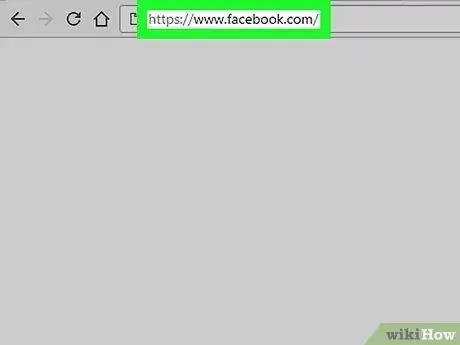
Βήμα 1. Εκκινήστε ένα πρόγραμμα περιήγησης στον ιστό και επισκεφτείτε τη διεύθυνση
Για να βρείτε ένα αναγνωριστικό χρήστη, πρέπει να χρησιμοποιήσετε το πρόγραμμα περιήγησης ιστού του υπολογιστή σας.
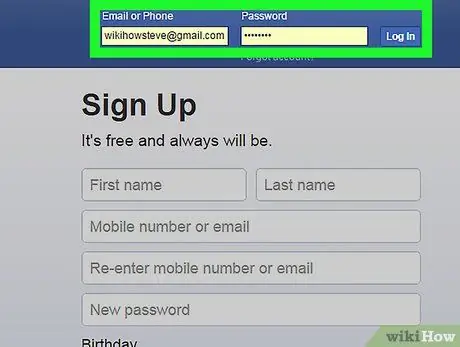
Βήμα 2. Συνδεθείτε στο Facebook
Πληκτρολογήστε το όνομα χρήστη και τον κωδικό πρόσβασής σας στα κενά πεδία στην επάνω δεξιά γωνία και, στη συνέχεια, κάντε κλικ Σύνδεση.
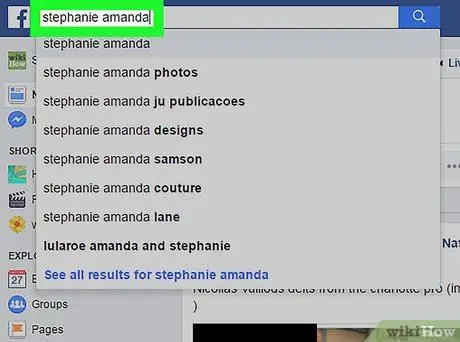
Βήμα 3. Επισκεφτείτε το προφίλ του επιθυμητού ατόμου
Για να τα αναζητήσετε, πληκτρολογήστε το όνομα του ατόμου στο πεδίο αναζήτησης στο επάνω μέρος της οθόνης ή κάντε κλικ στο όνομά του στη λίστα φίλων σας.
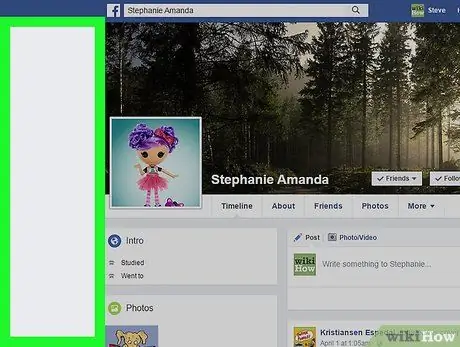
Βήμα 4. Κάντε δεξί κλικ στη γκρίζα περιοχή στη σελίδα του ατόμου
Αυτή η γκρίζα περιοχή βρίσκεται δεξιά και αριστερά από το προφίλ του ατόμου. Εάν κάνετε κλικ σε αυτό, θα εμφανιστεί ένα σύντομο μενού.
Εάν το ποντίκι σας δεν έχει δεξί κλικ, πατήστε Ctrl στο πληκτρολόγιό σας ενώ κάνετε αριστερό κλικ στο ποντίκι
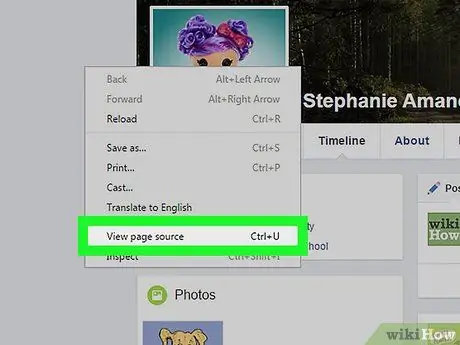
Βήμα 5. Κάντε κλικ στην επιλογή Προβολή πηγής σελίδας
Αυτό θα ανοίξει μια νέα καρτέλα που εμφανίζει τον πηγαίο κώδικα της σελίδας.
Εάν δεν εμφανίζεται η επιλογή "Προβολή πηγής σελίδας", αναζητήστε άλλες παρόμοιες επιλογές, όπως "Προβολή πηγής" ή "Πηγή σελίδας"
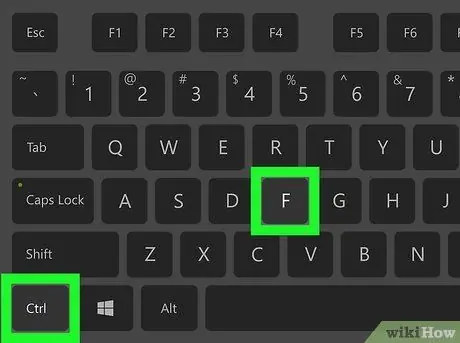
Βήμα 6. Πατήστε Ctrl+F (στα Windows) ή Command+F (για macOS).
Αυτό θα εμφανίσει ένα πλαίσιο αναζήτησης.
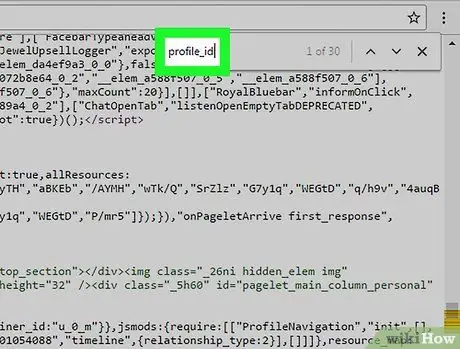
Βήμα 7. Πληκτρολογήστε profile_id στο πλαίσιο αναζήτησης και, στη συνέχεια, πατήστε Enter (στα Windows) ή Επιστροφή (σε macOS).
Το αναγνωριστικό χρήστη του ατόμου που ψάχνετε θα εμφανιστεί στα δεξιά του "profile_id".






